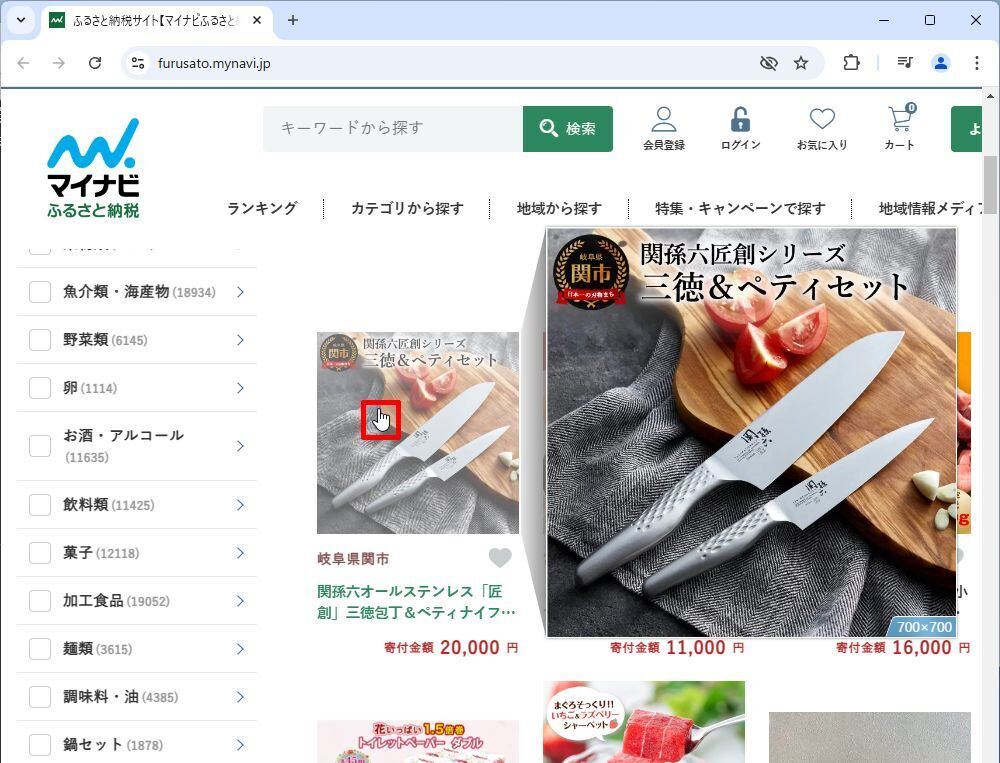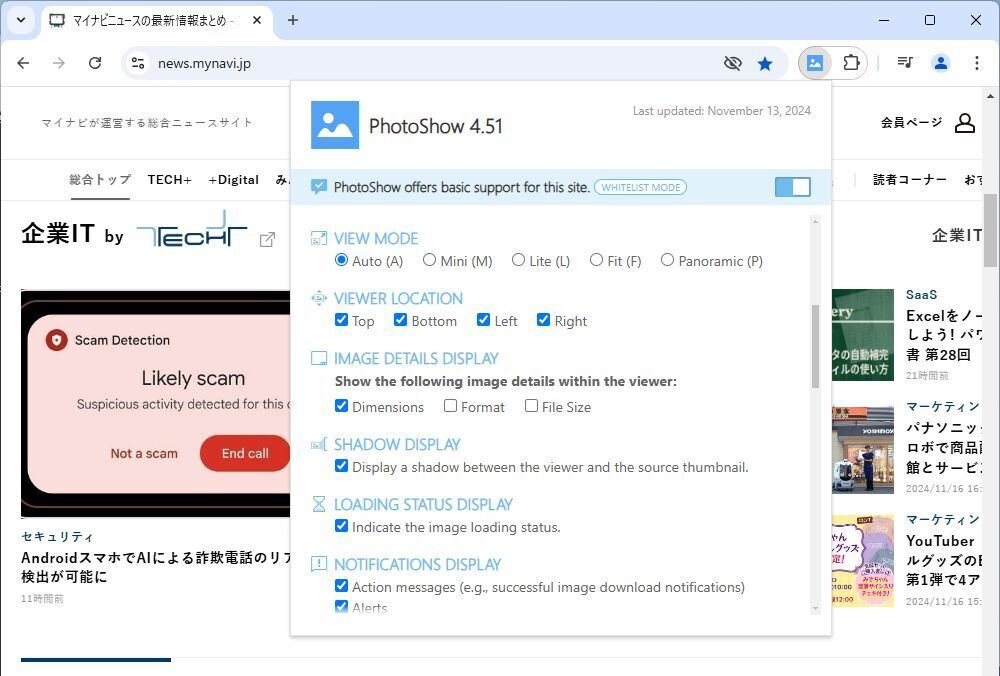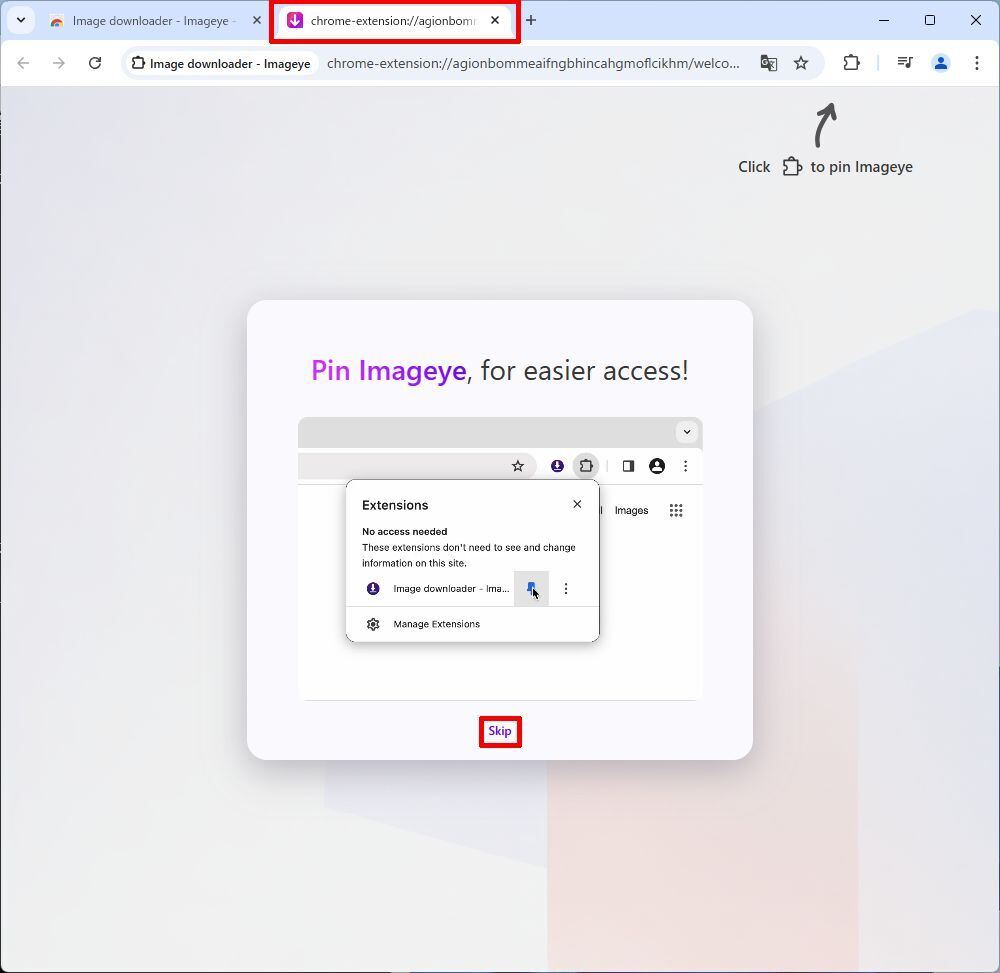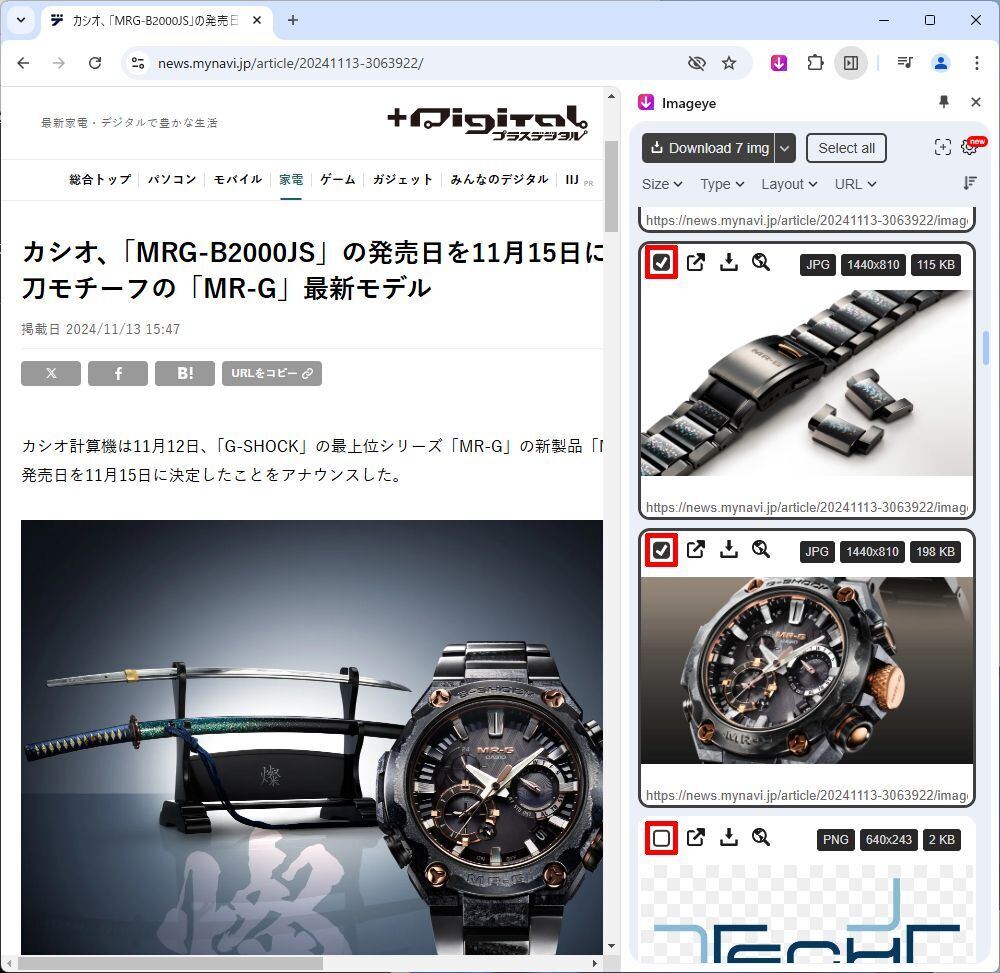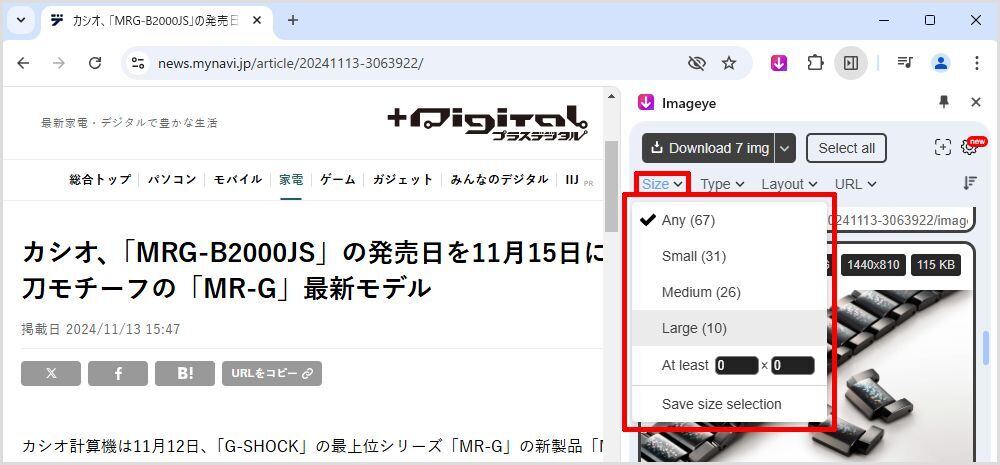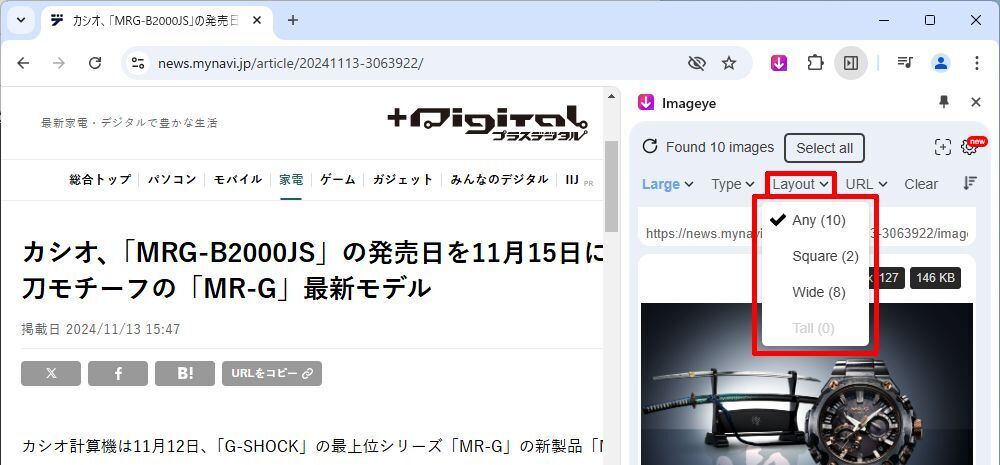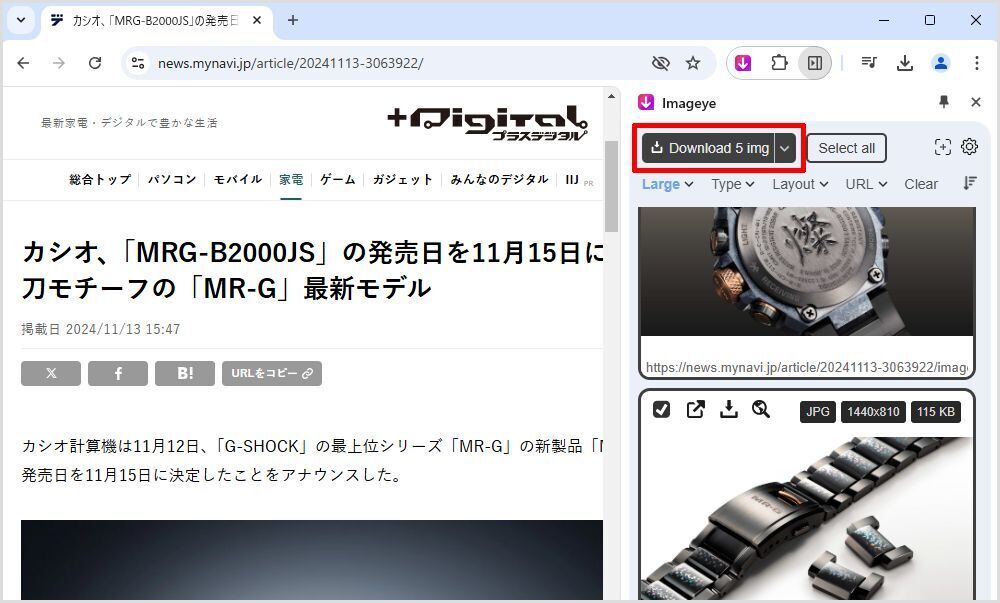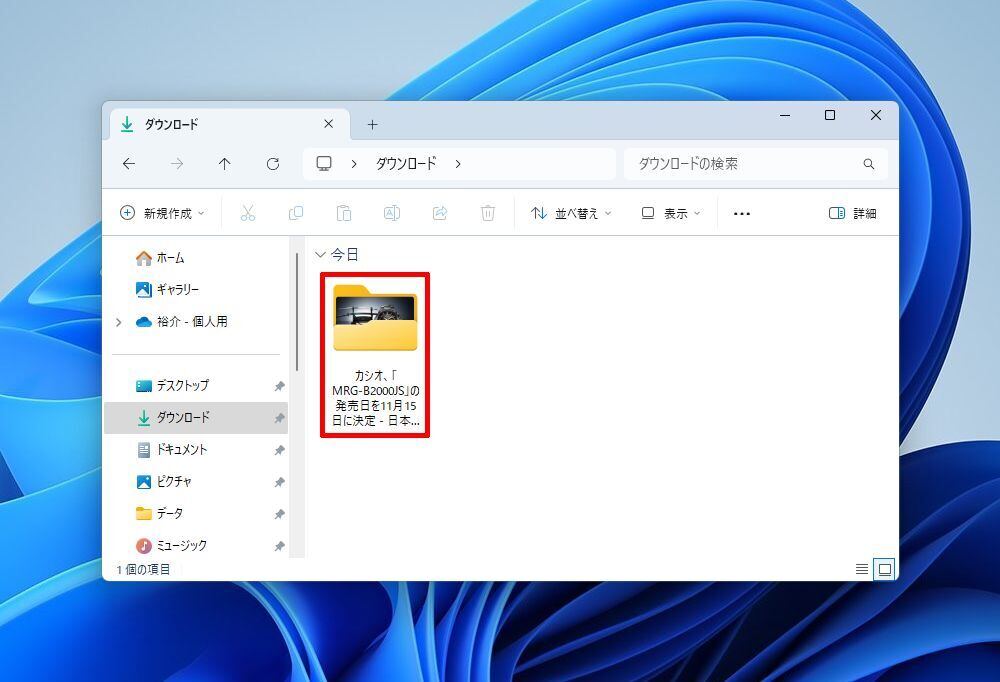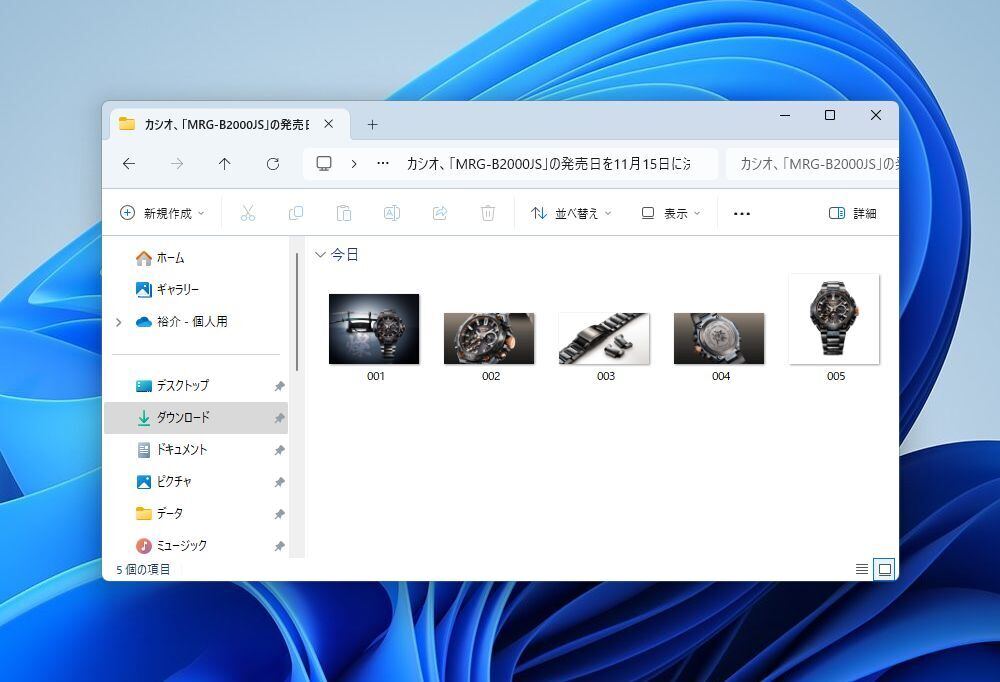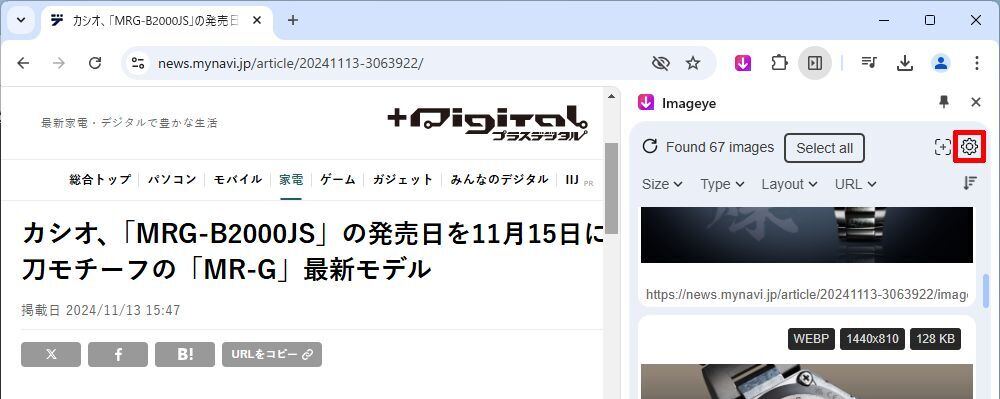「Chrome ウェブストア」には、Webページに掲載されている「画像」に関連する拡張機能も数多く提供されている。今回は画像関連の拡張機能の第1弾として、「PhotoShow」と「Image downloader - Imageye」の使い方を紹介していこう。
画像に関連する拡張機能
今回は「画像」に関連する拡張機能として、「PhotoShow」と「Image downloader - Imageye」の使い方を紹介する。「PhotoShow」はマウスを移動するだけで画像を拡大表示してくれる拡張機能、「Image downloader - Imageye」はWebページ内の画像を一括ダウンロードしてくれる拡張機能となる。
これらの拡張機能は、「なくても不自由しないが、使ってみると意外と便利」と感じられる存在だ。その概要と基本的な使い方を紹介していこう。
マウスホバーするだけで画像を拡大表示「PhotoShow」
最初に紹介するのは、マウスホバー(マウスオーバー)するだけで画像を拡大表示してくれる「PhotoShow」という拡張機能だ。執筆時の利用者数は約8万ユーザーで、まだまだ知名度は低いものの、便利な拡張機能であると思われる。
なお、似たような拡張機能としては「Hover Zoom+」や「Imagus」が有名であるが、これらは「Chrome拡張機能のベスト プラクティスに沿わないため、まもなくサポートされなくなる可能性があります」とアナウンスされている。よって、これらの代替としても「PhotoShow」が活用できるだろう。
拡張機能をChromeに追加する手順はいつもと同じ。「PhotoShow」の紹介ページを開き、画面右上にある「Chromeに追加」をクリックする。
続いて「拡張機能を追加」ボタンをクリックすると、インストールが完了する。これで「PhotoShow」をすぐに利用できる。
「PhotoShow」の使い方は、説明する必要がないくらいに簡単だ。まずは、好きなWebページをブラウザ(Chrome)に表示する。
続いて、拡大表示したい画像の上へマウスを移動する。すると、その画像が拡大して表示される。
画像の詳細を確認できたら、マウスを画像の外へ移動すればよい。これで通常のWeb表示に戻る。
このようにマウスを移動するだけで、画像をズームしてくれる拡張機能が「PhotoShow」となる。いちいちリンク先のページへ移動する必要はない。その場で“画像の詳細”を確認することが可能だ。
ただし、不便な点がない訳ではない。それは、あらゆる画像がズームされてしまうこと。マウスを動かした際に、以下の図のように“ロゴ画像”がズームされてしまうケースもある。
このようにマウスの動きに応じて画像が次々と拡大表示されると、「かえってWebを見づらくなってしまう」と感じる方もいるだろう。これを改善するには、「PhotoShow」の設定をカスタマイズしてあげる必要がある。「拡張機能」のアイコンをクリックし、「PhotoShow」を選択する。
すると、以下の図のような設定画面が表示される。不要なズームを避けたいときは、「ACTIVATION MODE」にShift、Control、Altのいずれかを指定するとよい。すると、“指定したキー”を押しているときだけ拡大表示が機能するようになる。
また、特定のサイトでのみ拡大表示を有効にする設定も用意されている。「WHITELISTE MODE」をONにすると、通常時は拡大表示が無効になり、指定したサイトでのみ拡大表示が機能するようになる。
「どのサイトで拡大表示を有効にするか?」は、設定画面の右上にあるスイッチで切り替える。スイッチが赤色のときは拡大表示は無効、スイッチクリックして青色に切り替えると拡大表示が有効になる。このスイッチで“現在のWebサイト”における拡大表示の有効/無効を切り替えればよい。
そのほか、設定画面を下へスクロールしていくと、さまざまな設定項目が用意されていることを確認できる。これらを変更して、拡大表示のサイズ、方向、影の有無などをカスタマイズすることも可能だ。
「PhotoShow」に用意されている機能は、「マウスを重ねると、画像を拡大表示してくれる」というシンプルなものでしかない。しかし、実際に試してみると、これが意外と便利であることを実感できると思われる。気になる方は試してみるとよいだろう。
画像の一括ダウンロード「Image downloader - Imageye」
次に紹介するのは、Webページ内の画像を一括ダウンロードできる「Image downloader - Imageye」という拡張機能だ。「Image downloader」という名前の拡張機能は数多く配布されているが、その中でもユーザー数の多い「Imageye」を紹介していこう。
この拡張機能をChromeに追加するときは、「Image downloader」ではなく、「Imageye」のキーワードで検索するとよい。すると、「Image downloader - Imageye」の紹介ページを発見できる。他の「Image downloader」と混同しないように、以降は「Imageye」の名称で使い方を紹介していこう。
拡張機能の追加手順に特に変わった点はない。紹介ページの右上にある「Chromeに追加」をクリックし、その後、「拡張機能を追加」ボタンをクリックすると、拡張機能のインストールが完了する。
続いて、以下の図のような画面が表示される。この画面は、ツールバーに「Imageye」を固定しておくと便利だよ、ということを伝えるメッセージでしかない。よって、「Skip」をクリックして閉じてしまって構わない。
先ほどのメッセージに従って、「Imageye」をツールバーに固定した状態で使い方を紹介していこう。ChromeにWebページを表示し、「Imageye」のアイコンをクリックする。
すると、そのWebページ内にある画像が一括取得され、右側に「画像の一覧」が表示される。
あとは、必要な画像(ダウンロードしたい画像)のチェックボックスをONにしていくだけ。なお、すべての画像が取得されなかった場合は、いちどWebページを一番下までスクロールしてから「Imageye」のアイコンをクリックすると、すべての画像を一覧表示できるようになる。
取得された画像の数が多く、ダウンロードする画像を選択するのが大変な場合は、フィルターで絞り込むことも可能だ。たとえば「Size」をクリックすると、指定したサイズ(Any/Small/Medium/Large/最低ピクセル指定)の画像だけを一覧表示できる。
そのほか、画像の形式(JPG/GIF/PNGなど)で絞り込む「Type」、画像の縦横比で絞り込む「Layout」などのフィルターも用意されている。
ダウンロードする画像を指定できたら、以下の図に示したボタンをクリックする。
続いて、ダウンロード先フォルダーに関する確認が表示される。特に設定を変更しない場合は、そのまま「Download」ボタンをクリックすればよい。
以上で、画像の一括ダウンロードは完了。「ダウンロード」フォルダーを開くと、“Webページのタイトル”が命名されたフォルダーを見つけられる。
このフォルダー内に、先ほどダウンロードした画像が保存されている。あとは(著作権に抵触しない範囲で)各自の好きなように画像を利用していくだけだ。
このように、Webページに掲載されている画像の中から“必要なものだけ”を選択して一括ダウンロードできる拡張機能が「Imageye」となる。万人向けではないが、必要な人にとっては重宝する存在になるだろう。
念のため、「Imageye」の設定画面についても簡単に触れておこう。設定画面を表示するときは「歯車」のアイコンをクリックすればよい。
すると、以下の図のような設定画面が表示される。ここでは、
・「画像の一覧」の表示方法(サイドパネル/ポップアップ)を変更する
・保存先のフォルダー名を指定する
・ダウンロードした画像のファイル名を指定する
・画像を他の形式(JPEG/PNG/WEBP)に変換してからダウンロードする
・ショートカットキーを指定する
などの設定を指定できる。必要に応じてカスタマイズしておくとよいだろう。
ということで、今回は「PhotoShow」と「Image downloader - Imageye」の使い方を紹介した。どちらも「手軽に使える拡張機能」といえるので、気になる方はいちど試してみるとよいだろう。